Một số mục trong danh bạ liên hệ của điện thoại hoặc máy tính bảng Android có thể lưu trữ dưới dạng danh bạ Google thông qua tài khoản Gmail đăng nhập trên thiết bị. Dưới đây sẽ là hướng dẫn chi tiết các bước đồng bộ danh bạ Android lên Gmail.
Tại sao cần đồng bộ hóa danh bạ trên Android lên Gmail?
Với một số ứng dụng hoặc dữ liệu thường được lưu trữ trên bộ nhớ trong của thiết bị, đồng nghĩa với việc các mục này chỉ có thể quản lý trên thiết bị. Tuy nhiên với những mục danh bạ liên hệ trên điện thoại Android, chúng ta có thể thực hiện đồng bộ hóa trên các dịch vụ của Google. Vậy việc đồng bộ hóa danh bạ Android lên Google nhằm mực đích gì?
- Sao lưu, bảo vệ danh bạ trên điện thoại thông qua dịch vụ lưu trữ đám mây của Google. Giúp khôi phục danh bạ điện thoại Android khi bị mất.
- Giúp đồng bộ (chuyển) danh bạ điện thoại với các thiết bị khác cùng đăng nhập trên cùng một tài khoản Google một cách nhanh chóng.
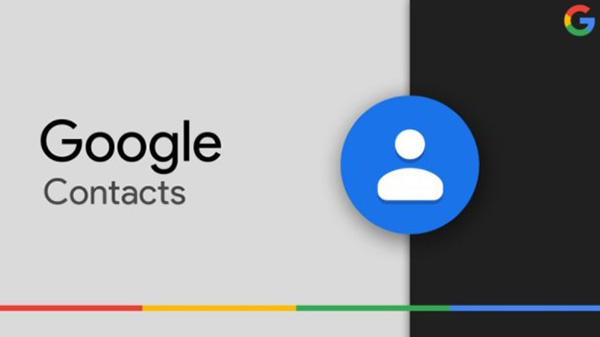
Để thực hiện sao lưu và đồng bộ danh bạ Android của bạn trên tất cả các thiết bị thì, người dùng có thể tự động lưu danh bạ trên điện thoại hoặc máy tính bảng dưới dạng danh bạ Google. Theo đó, người dùng có thể dễ dàng sử dụng danh bạ Google trong các dịch vụ khác của Google, cũng như quản lý danh bạ liên hệ trên bất kỳ thiết bị nào đã đăng nhập cùng một tài khoản. Nếu thiết bị gốc bị mất hoặc hư hỏng thì danh bạ trên tài khoản có thể tự động đồng bộ hóa khi người dùng đăng nhập tài khoản bằng thiết bị mới.
Cách sao lưu và đồng bộ danh bạ Android trên thiết bị
Các bước sao lưu và đồng bộ hóa danh bạ trên Android thông qua cách lưu danh bạ này dưới dạng danh bạ Google thực hiện như sau:
Bước 1: Trên smartphone hoặc máy tính bảng Android, bạn mở ứng dụng Cài đặt.
![]()
Bước 2: Nhấn vào chọn mục Google >> Dịch vụ tài khoản >> Đồng bộ hóa Danh bạ Google >> Đồng bộ hóa cả danh bạ trên thiết bị. Khi đó sẽ có 2 tùy chọn gồm:
- Tự động đồng bộ hóa danh bạ Google: Tự động đồng bộ hóa danh bạ Google với thiết bị này
- Sao lưu và đồng bộ hóa danh bạ trên thiết bị: Nếu bạn bật tính năng sao lưu và đồng bộ hóa, danh bạ trên thiết bị sẽ được lưu làm danh bạ Google.
![]()
Bước 3: Bật tùy chọn mục Tự động sao lưu và đồng bộ hóa danh bạ trên thiết bị Android.
Bước 4: Chọn tài khoản Google mà người dùng lưu danh bạ.
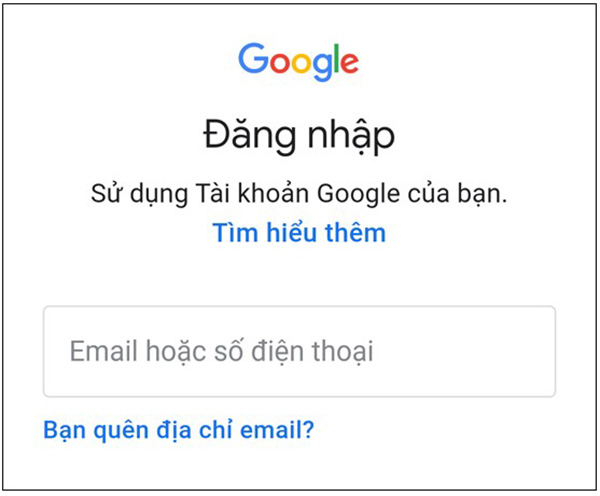
Lưu ý: hệ thống chỉ cho phép tự động lưu danh bạ người dùng trên một Tài khoản Google. Bạn cũng không thể sao lưu danh bạ trên tài khoản Google người dùng là trẻ em hoặc tài khoản G Suite sử dụng cho công việc hoặc trường học.
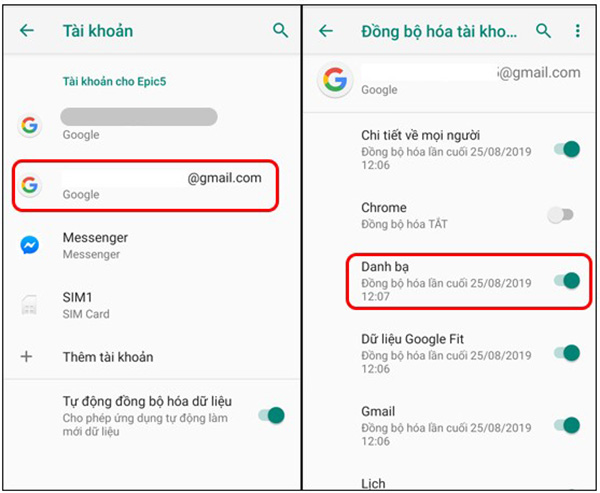
Sau khi tiến hành những bước thiết lập cài đặt trên thì danh bạ hiện có trên thiết bị Android của bạn. Mọi liên hệ mà bạn sẽ thêm vào danh bạ trong tương lai đều sẽ được lưu trữ dưới dạng danh bạ Google và tự động đồng bộ hóa với Tài khoản Google mà bạn đang sử dụng.
Khi bạn đăng xuất tài khoản này khỏi điện thoại hoặc máy tính bảng Android, thì tất cả danh bạ Google cũng sẽ bị loại bỏ khỏi thiết bị đó. Mục đích nhằm ngăn chặn những người sử dụng thiết bị sau đó có thể nhìn thấy các danh bạ này. Về phía danh bạ Android đã được đồng bộ hóa thì sẽ vẫn nằm trong tài khoản Google và tự động tiến hành đồng bộ hóa trên thiết bị mới khi người dùng đăng nhập.
Tuy nhiên, bạn cũng cần lưu ý, tùy thuộc vào dòng máy hay kiểu thiết bị, có thể bạn không thể sao lưu và đồng bộ hóa danh bạ Android theo cách trên. Khi đó, bạn có thể tham khảo và thử nghiệm cách dưới đây.
Đồng bộ danh bạ trên SIM và danh bạ đã đồng bộ hóa với các dịch vụ đám mây khác
Thông thường hệ thống Android sẽ không thể tự động lưu danh bạ trên SIM hoặc các danh bạ đã được đồng bộ trên các dịch vụ lưu trữ đám mây khác như Yahoo, Exchange… dưới dạng danh bạ Google như đã giới thiệu ở trên. Do vậy, để sử dụng các danh bạ này thì người dùng cần kích hoạt tùy chọn Lưu thông tin người liên hệ trên các thiết bị của bạn.
Với tùy chọn cài đặt này người dùng có thể đồng bộ cả danh bạ trên SIM và danh bạ đã được đồng bộ hóa với các dịch vụ đám mây khác từ trước trên thiết bị Android, nhưng chỉ có thể quản lý dữ liệu này trên thiết bị gốc. Nếu bạn muốn sao lưu danh bạ trên thiết bị mà không cần lưu dưới dạng danh bạ Google thì có thể chọn cách đừng lưu danh bạ trên thiết bị Android dưới dạng danh bạ Google. Sau đó chuyển toàn bộ danh bạ ra khỏi Tài khoản Google như sau:
Bước 1: Trên điện thoại/máy tính bảng Android, bạn mở mục Cài đặt.
Bước 2: Nhấn chọn Google >> Dịch vụ tài khoản >> Đồng bộ hóa Danh bạ Google >> Đồng bộ hóa cả danh bạ trên thiết bị >> Tự động sao lưu và đồng bộ hóa danh bạ trên thiết bị.
![]()
Bước 3: Tiến hành tắt tùy chọn Tự động sao lưu và đồng bộ hóa danh bạ trên thiết bị Android.
Với các danh bạ liên hệ đã được lưu dưới dạng danh bạ Google từ trước đó vẫn sẽ vẫn nằm trong tài khoản Google của bạn trừ khi bạn tự xóa các mục đó theo cách thủ công. Với các danh bạ mới bổ sung về sau thì sẽ chỉ được lưu trên SIM hoặc trên máy, và sẽ không tự động đồng bộ với danh bạ Google nữa.
Hy vọng với những thông tin và hướng dẫn cách sao lưu và đồng bộ danh bạ Android lên Gmail trên thiết bị di động trên đây sẽ giúp ích cho người dùng trong việc sao, lưu và khôi phục danh bạ khi cần thiết.